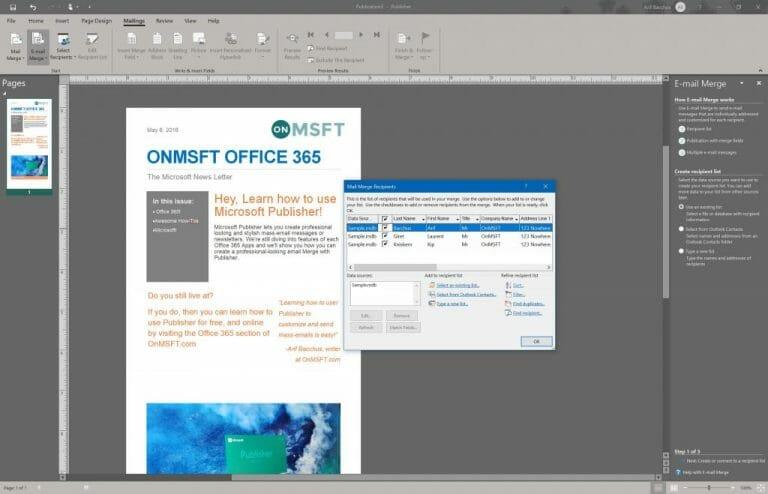Si posee una pequeña empresa, una de las cosas más útiles es enviar correos electrónicos masivos a clientes o clientes potenciales. Los servicios como Mailchimp ofrecen la oportunidad de enviar correos electrónicos de marketing masivo, pero a un precio adicional. Por lo general, también puede enviar correos electrónicos masivos y materiales de marketing utilizando las funciones de combinación de correspondencia en Outlook o Microsoft Word.
Sin embargo, Microsoft Publisher le permite crear boletines o mensajes de correo electrónico masivos mucho más profesionales y elegantes. Todavía nos estamos sumergiendo en las funciones de cada una de las aplicaciones de Office y hoy le mostraremos cómo puede crear una combinación de correo electrónico de aspecto profesional con Publisher sin costo adicional con su suscripción a Office 365.
Inicie Publisher y diríjase al menú de correos.
Para comenzar, puede crear su propio archivo de editor desde cero con el Opción en blanco de 8,5 x 11″, o usando una de las plantillas. Si no está seguro de cómo comenzar, puede buscar plantillas en línea desde la página de archivo nuevo. Una buena sugerencia para empezar con un correo electrónico masivo es la plantilla de «boletín informativo», que tiene muchas áreas de textos y fotos que puede intercambiar o personalizar con el material de su propia empresa.
Una vez que haya personalizado su archivo o plantilla con la información de su propia empresa, puede dirigirse al menú en la parte superior. A partir de ahí, querrá elegir el Correos opción. A continuación, debería ver una opción a la izquierda para Fusión de correo electrónico. Deberá hacer clic en la flecha hacia abajo junto a eso y elegir Asistente paso a paso.
Elija sus opciones de destinatario
Desde el asistente, verá una lista de opciones y una explicación sobre cómo funciona el proceso de combinación de correo electrónico. Para este primer paso, deberá prestar atención a la Crear lista de destinatarios. A partir de ahí, puede utilizar un lista de contactos existente, Seleccione tus contactos de Outlook, o elegir a tescribe una nueva lista. Por lo general, es mejor elegir contactos de Outlook, que ya será el hogar de la mayoría de las personas con las que desea contactar. Si opta por eso, puede seleccionar elegir una lista de contactos y elige tus contactos, luego salta al siguiente paso.
De lo contrario, puede optar por escribir una nueva lista. como estamos aquí. Para ello, puede volver a la Pestaña de envíos y haga clic en Seleccionar destinatarios y luego elige Escriba una nueva lista. Una vez que se escriben los nombres y la información personal, puede buscar una ubicación para guardar la lista de direcciones y hacer clic en OK, seguido por si y luego si para tenerlo a mano para futuras referencias.
Prepare su documento para la combinación de correo electrónico
A continuación, puede regresar al asistente de combinación de correo electrónico haciendo clic en él desde la cinta en la parte superior. En el asistente, querrá asegurarse de que su lista de contactos esté seleccionada. Si no es así, puede retroceder un paso y hacer clic en Editar lista de destinatarios. Desde allí, puede hacer clic debajo Seleccione una lista existente para cargar la lista que ha creado previamente.
Una vez seleccionado, puede dirigirse al paso 2 haciendo clic en el asistente. Deberá preparar su documento para la combinación de correo electrónico. Como parte del proceso, verá aparecer una lista de opciones en el asistente, incluidos nombres, números, direcciones de correo electrónico y otros tipos de información. Asegúrese de colocar el cursor donde se necesiten en el documento y luego haga clic para insertar. En nuestro caso, solo buscamos el nombre. o dirección. Hay opciones para algunos enlaces personalizados, así como imágenes, pero no las mencionaremos.
Prepárate para enviar tu email masivo
Una vez que haya terminado de ingresar los campos en el campo Editor, ¡es hora de enviar ese correo electrónico! Verá una opción para obtener una vista previa del correo electrónico, solo para asegurarse de que sea correcto. También notará que habrá una alerta si hay problemas potenciales. Puede hacer clic aquí para corregir. De lo contrario, puede hacer clic en Enviar correo electrónico para proceder.
En el cuadro emergente, asegúrese de hacer clic en A y desplácese hacia abajo y elija el Dirección de correo electrónico opción de la lista. A continuación, puede escribir su propio tema. Para una personalización definitiva, también puede hacer clic en Opciones y elija CC, BCC y configure la prioridad del correo electrónico. También puede adjuntar archivos.
Una vez satisfecho, puede presionar Enviar para enviar su mensaje. El editor también le avisará a quién está enviando el correo electrónico, por lo que querrá presionar OK para confirmar. Una vez que lo haga, su correo electrónico masivo será enviado.
¿Cómo aprovechará el poder de Microsoft Publisher?
Si bien hemos explicado cómo puede usar Microsoft Publisher para enviar correos electrónicos o boletines masivos, hay muchos otros usos para él. Esta aplicación de Office 365 es excelente para crear tarjetas de agradecimiento, tarjetas de cumpleaños, pancartas, carteles, etiquetas, tarjetas de presentación y más. ¡Las posibilidades son infinitas y puede hacer casi cualquier cosa con Publisher para que su negocio brille! No dude en hacernos saber cómo está utilizando Publisher enviándonos un comentario a continuación.
Preguntas más frecuentes
¿Cómo enviar correo electrónico masivo en Microsoft Word?
Ahora sigue estos pasos para enviar un correo electrónico masivo. 1. Abra Microsoft Word desde su escritorio. También puede abrir Microsoft Office desde el menú de programas. Ahora, seleccione Microsoft Word de la lista de programas de Microsoft Office. 2. Haga clic en Archivo Ahora haga clic en Iniciar combinación de correspondencia. 3. De las opciones dadas, seleccione Mensaje de correo electrónico.
¿Qué es un correo electrónico masivo?
El correo electrónico masivo se refiere al envío de un solo mensaje por correo electrónico a una gran cantidad de contactos. Si bien recomendamos encarecidamente el uso de técnicas de segmentación para generar mensajes personalizados, es posible que deba enviar un correo electrónico masivo de vez en cuando. Si se pregunta cómo usar Outlook para correos electrónicos masivos, este es un método posible.
¿Cómo enviar correos electrónicos masivos mediante la combinación de correspondencia en Microsoft Word?
Cómo enviar correos electrónicos masivos mediante la combinación de correspondencia en Microsoft Word. 1 Paso 1: redactar el correo electrónico. Puede redactar su mensaje en Microsoft Word. Microsoft Word es una parte de Microsoft Office. Ahora sigue estos pasos para…2 Paso 2: Cree una lista de destinatarios. 3 Paso 3: complete la combinación de correspondencia.
¿Cómo enviar correos electrónicos masivos a muchas personas a la vez?
Puede redactar un mensaje usando Microsoft Office y luego enviarlo a muchas personas al mismo tiempo. La combinación de correspondencia le evita tener que enviar correos electrónicos separados para todos y cada uno de los contactos mediante el uso de Microsoft Outlook para enviar correos electrónicos masivos. Puede sonar complicado, pero una vez que sepa cómo usar la combinación de correspondencia, es bastante fácil.
¿Cómo enviar mensajes de correo electrónico a destinatarios en Outlook?
El primer paso para enviar sus mensajes de correo electrónico a sus destinatarios a través de Outlook es crear un nuevo documento de Word y agregar su copia. Puede comenzar desde cero o usar una plantilla de correo electrónico fría como la siguiente: 2. Seleccione la opción de combinación de correo Ahora que tiene listo el cuerpo del correo electrónico, es hora de pasar al siguiente paso.
¿Cómo usar Microsoft Word para enviar correos electrónicos en Windows 10?
Ahora, seleccione Microsoft Word de la lista de programas de Microsoft Office. 2. Haga clic en Archivo Ahora haga clic en Iniciar combinación de correspondencia. 3. De las opciones dadas, seleccione Mensaje de correo electrónico. 4. Microsoft Word le proporcionará una interfaz de correo electrónico.
¿Cómo envío correos electrónicos masivos usando Microsoft Word?
Outlook te permite enviar correos electrónicos masivos a tus contactos usando Microsoft Word. Simplemente siga estos pasos: 1. Abra Word y escriba su correo electrónico 2. En Word, abra la cinta de Mailings 3.
¿Cómo puedo enviar un correo electrónico a varios destinatarios por separado?
Envíe un correo electrónico a varios destinatarios por separado con la función Combinar correspondencia. De hecho, la función Combinar correspondencia de Outlook puede ayudarlo a enviar el mismo correo electrónico a varios destinatarios individualmente con su propio saludo. Realice los siguientes pasos: 1. Vaya al panel Contactos y luego seleccione los destinatarios a los que desea enviar un correo electrónico, …
¿Cuántos correos electrónicos puedo enviar en Office 365 por día?
Si envía muchos correos electrónicos y supera el límite de Office 365, es posible que se bloquee el envío de correos electrónicos del usuario o inquilino. Creo que 150 destinatarios por correo electrónico está bien, pero no exceda los 10,000 destinatarios por día.
¿Cómo utilizar la combinación de correspondencia para enviar correos electrónicos masivos?
Utilice la combinación de correspondencia para enviar mensajes de correo electrónico masivos Paso 1: prepare su documento principal Vaya a Correos > Iniciar combinación de correspondencia > Mensajes de correo electrónico. Paso 2: Configure su lista de correo La lista de correo es su fuente de datos. Para obtener más información, consulte Orígenes de datos que puede usar para… Paso 3: vincule su lista de correo a su correo electrónico…
¿Cómo enviar mensajes de correo electrónico masivos de forma masiva?
Utilice la combinación de correspondencia para enviar mensajes de correo electrónico masivos. 1 Paso 1: Prepare su documento principal. 2 Paso 2: Configure su lista de correo. 3 Paso 3: Vincule su lista de correo a su mensaje de correo electrónico. 4 Paso 4: agregue contenido personalizado al mensaje de correo electrónico. 5 Paso 5: Vista previa y finalización. Mas cosas
¿Cómo usar Microsoft Word para fusionar mensajes de correo electrónico?
Abra Microsoft Word desde su escritorio. También puede abrir Microsoft Office desde el menú de programas. Ahora, seleccione Microsoft Word de la lista de programas de Microsoft Office. 2. Haga clic en Archivo Ahora haga clic en Iniciar combinación de correspondencia. 3. De las opciones dadas, seleccione Mensaje de correo electrónico.